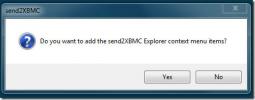Sigurnosne kopije Firefox, Chrome ili Opera Profiliraju lokalno ili na oblaku
Većina novih preglednika, poput Mozilla Firefoxa, Google Chromea i Opere, napunjena je s mnogim značajkama prilagodbe. Pružaju vam mogućnosti za prilagođavanje iskustva pregledavanja prema vašim osobnim potrebama. No u slučaju brisanja ili pada sustava sve se prilagodbe gube, a ako nemate sigurnosne kopije postavki i postavki, morate ponovno konfigurirati postavke preglednika. Tu se pojavljuju programi i proširenja za sigurnosne kopije preglednika. Ranije smo pokrivali aplikaciju sigurnosne kopije preglednika, poput Hekasoft sigurnosne kopije i obnavljanja koja vam omogućava stvorite sigurnosne kopije profila i softvera preglednika. Danas imamo još jednu sličnu aplikaciju pod nazivom BrowserBackup koji je usmjeren na pomoć u stvaranju sigurnosnih kopija preglednika Mozilla Firefox, Google Chrome, Opera i Chromium. Možete odabrati bez kompresije ili prilagođenu stopu kompresije i spremiti sigurnosnu kopiju, lokalno i na oblaku. Nadalje, aplikacija vam omogućuje odabir zadanog profila preglednika ili ručno odabir podataka i mapa profila koji sadrže spremljene podatke preglednika.
BrowserBackup je nekad bio aplikacija koja se plaća, ali sada je dostupna besplatno. Podržava više jezika, a možete postaviti i lozinku za sigurnosnu kopiju. Glavno sučelje je dizajnirano tako da bude prilagođeno korisniku. Izrada sigurnosne kopije postupak je u četiri koraka. Prvi korak uključuje odabir preglednika od stvaranja sigurnosne kopije u gornjem desnom kutu, a zatim odabir Stvorite sigurnosne kopije opcija.

Nakon što odaberete opciju, odaberite želite li sigurnosnu kopiju spremiti na lokalnoj lokaciji ili na cloud poslužitelju.

Dalje, odaberite profil koji ćete koristiti za izradu sigurnosne kopije. Kao što je ranije rečeno, dajete vam mogućnost da odaberete zadani profil za odabrani preglednik ili prilagođeni profil tako što ćete se pomaknuti do mape preglednika. Ako želite, na primjer, odabrati mapu prilagođenog profila, odaberite Definirajte prilagođeni profil, a zatim odredite i mapu Browser i mjesto mape Preferences.

Nakon odabira profila aplikacija vam nudi popis stavki koje želite uključiti u sigurnosnu kopiju. Na popisu se nalazi sve vezano za preglednik, uključujući opće stavke, oznake, lozinke i podatke za prijavu, povijest, kolačiće, posjećene veze, posljednje / trenutne kartice i sjednice, proširenja itd.

Nakon što odaberete vrstu sigurnosnog kopiranja, odaberite ciljano mjesto i kliknite Završi da biste započeli postupak izrade sigurnosne kopije.

Izbornik Preferences odozgo vam omogućuje promjenu zadane stope kompresije sigurnosnih kopija.

BrowserBackup radi na 32-bitnoj i 64-bitnoj verziji sustava Windows XP, Windows Vista, Windows 7 i Windows 8.
Preuzmite BrowserBackup
traži
Najnoviji Postovi
Kako koristiti prečace i brzo unesite brojeve s zaslonske tipkovnice u sustavu Windows 10
Zaslonska tipkovnica u načinu rada sa tabletom Windows 10 nije boga...
Kako onemogućiti upravljanje napajanjem uređaja na Windowsima 10
Windows 10 ima urednu značajku koja se zove upravljanje napajanjem....
Send2XBMC šalje datoteku ili URL u Media Center XBMC
send2XBMC je mali alat koji je razvio jedan od naših autora, Willia...